Как удалить омега плюс с компьютера
Обновлено: 07.07.2024

Как удалить Omiga PLus?
Ниже будут рассмотрены способы удаления омиги плюс с Вашего компьютера при условии, что данный вирус проявил себя во всех без исключения браузерах на компьютере. Если вирус засел только на определенном браузере, читайте соответствующий пункт, который расположился чуть ниже. На страницах Интернета можно найти достаточное количество материалов, которые расскажут Вам как удалить данный вирус. К сожалению, ни один из них мне не помог. Это можно объяснить тем, что хакеры тоже не лишены мозгов и постоянно модифицируют свои вирусы. Поэтому я попробую привести общие подсказки, одновременно приводя примеры своей работы. Но перед этим настоятельно рекомендую ознакомится с приведенной выше статьей, чтобы очистить автозагрузку. Если в автозагрузке будет найден подозрительный объект, отключите его и попробуйте перезагрузить компьютер, после чего проверить наличие вируса Omiga Plus. Если вируса не будет, выйдите на расположение этого вируса и удалите его файлы. Если вирус по-прежнему будет мазолить глаза, попробуйте еще раз проверить автозагрузку, после чего перейдите к следующему пункту.
Находим вирусный процесс Omiga Plus
Первым делом необходимо будет открыть Диспетчер Задач. Для этого можно использовать несколько способов:
- Правой кнопкой нажать на Панель Задач и выбрать пункт Запустить Диспетчер Задач.
- Нажать сочетание клавиш Ctrl+Alt+Delete и выбрать Диспетчер Задач.
- Нажать сочетание клавиш Ctrl+Shift+Escape.
Открыв Диспетчер Задач необходимо перейти во вкладку Процессы. На данном этапе всё зависит только от Вашей интуиции: Вам необходимо найти вирусные процессы. Как можно вычислить данные процессы? Обычно в их названиях либо есть слова связанные с вирусом Omiga Plus, либо они имеют непонятные названия, либо это такие процессы, которые вроде бы не запущены на компьютеры. Конечно, новичку будет сложно сразу же определить какой перед ним процесс. Чтобы облегчить это, я советую либо вбивать в поисковик вопрос «Что это за процесс» с названием исполняемого файла, либо нажимать правой кнопкой мыши по очереди на каждый процесс и выбирать пункт «Открыть расположение файла». Обычно по пути, в котором он находится, можно довольно легко вычислить назначение процесса. Дополнительно можно посмотреть, когда была создана данная папка. Я более чем уверен что Вы запомнили день пришествия данного вируса и поэтому для Вас не составит труда понять, что перед Вами вирусный процесс.
Когда Вы вычислите вирус, запомните их месторасположение(таких процессов может быть несколько). Удалять их тогда, когда они уже загружены в оперативную память — нет смысла. Поэтому мы должны загрузиться в Безопасном Режиме Windows.
Ну и для примера приведу свои действия: я довольно быстро вышел на три вирусных процесса, которые носили имена Loader32.exe, Loader64.exe и Norpallo.exe. Стоило завершить их процессы, как они появлялись вновь, посему я и решил дальнейшие действия производить в Безопасном Режиме.
Загружаем компьютер в Безопасном режиме
Вторым шагом нам необходимо загрузить компьютер в Безопасном режиме. Сделать это необходимо по той причине, что тело вируса постоянно находится в оперативной памяти. Убедиться в этом было несложно: стоило найти и завершить его процесс в Диспетчере Задач, как он тут же появился вновь. Посему прошу первым делом загрузить компьютер в Безопасном режиме, а так же дочитать данную статью до конца, так как в обычном Безопасном режиме нет доступа к сетевым драйверам, а соответственно Вы не сможете повторно обратиться к данной статье. А чтобы выполнить это, необходимо во время загрузки компьютера постоянно нажимать клавишу F8. Когда перед Вами появится окно выбора загрузки, выберите пункт Безопасный режим.

Удаляем файлы вируса Omiga Plus
После того как Вы выполнили первые два пункта, прошу удалить папку, которая содержит в себе вирусные exe-файлы, которые мы вычислили на первом этапе. Когда Вы удалите файлы вируса Omiga Plus, проведите поиск на жестком диске и в реестре Windows на предмет наличия файлов, в чьих названиях имеются слова omiga, либо другие слова, которые Вы почерпнули, когда знакомились с вирусными процессами. Например, я провел поиск по словам omiga, loader, loader32, loader64 и norpallo. Найденные файлы, которые так же появились одновременно с вирусом, я так же удалял. После описанных действий, перезагрузите компьютер и загрузитесь в обычном режиме.
Удаляем Omiga Plus из браузера
Уже после трех шагов, вирус сдался. После вышеприведенных действий я не обнаружил ненавистного поисковика ни в одном браузере. Но его следы еще остались. Вам необходимо будет убрать все сомнительные расширения из зараженных браузеров. Если умеете делать это в интерфейса браузера — вперёд и с песней. Если нет, то я предлагаю воспользоваться услугами программы Ccleaner. Открыв её, перейдите во вкладку Сервис, откройте окно Автозагрузка и по очереди перейдите во вкладки Internet Explorer, Google Chrome и Firefox(возможно, таких вкладок будет больше, в зависимости от количества установленных браузеров) Тут будут представлены все расширения, которые запускаются вместе с выбранным браузером. Отключите те, которые кажутся Вам подозрительными. При необходимости можно попробовать переустановить браузер. Именно к этому сводится действия человека, который собирается удалить вирус Omiga Plus, который атаковал только один браузер: необходимо удалить вирусное расширение(плагин, дополнение, тулбар к браузеру и другие дополнительное ПО для браузера).
После всех вышеперечисленных действий на компьютере не осталось следов Omiga Plus, кроме, наверное, некоторых файлов, которых мы не смогли найти и которые не несут принципиально значения. Вот таким образом необходимо удалять вирус Omiga Plus.
UPDATE

Вирусный поисковик Isearch.omiga-plus пришёл в Рунет из Тайваня. Основная цель этой системы не помочь пользователю найти полезную информацию в сети, а принести финансовую прибыль своим создателям за счёт показов сайтов рекламодателей. Распространяется в сети в основном «чёрными» методами (скрытая инсталляция, интегрирование установщика в стороннюю программу).
Проникая в ОС, расширение Isearch настраивает все браузеры, которые только найдёт в системе, на «свой лад» — изменяет адрес домашней страницы, прописывается в тулбар. Кроме этого, размещается в файловой системе Windows таким образом, чтобы полностью удалить его штатными средствами было невозможно.
Чтобы убрать вирус Omiga-plus из ПК, выполните следующие действия.
Запуск деинсталлятора
1. Откройте «Пуск», затем — «Панель управления».
2. Кликните «Удаление программы».

3. В списке установленного ПО попробуйте найти uninstaller (деинсталлятор) расширения — Omiga-plus uninstall. Если такой объект присутствует, выделите его кликом мышки и нажмите в верху панели опцию «Удалить/Изменить».
4. Выделите все пункты в окне деинсталлятора и нажмите «continue».
Внимание! В некоторых модификациях зловреда модуль удаления отсутствует. В этом случае все папки и файлы Omiga необходимо удалять вручную.
Определение месторасположения вируса
1. Запустите Диспетчер Задач, нажав комбинацию клавиш «Ctrl+Shift+Esc».
2. В окне диспетчера активируйте вкладку «Процессы».
3. Найдите в действующих процессах объекты с названиями:
- Loader32;
- Loader64;
- Norpallo;
- Omiga;
- Loader.
5. Скопируйте в «Блокнот» или запомните путь к папке Omiga-plus.
Удаление папок/файлов зловреда
1. Перезапустите ПК в безопасном режиме (удерживайте клавишу «F8» в процессе перезагрузки).
2. Откройте директорию (папку) найденного в диспетчере процесса Omiga-plus. А затем удалите её с компьютера штатными средствами Windows (функция «Удалить» в системном меню).
3. Выполните перезагрузку ОС в обычном режиме.
Сканирование ПК утилитой AdwCleaner
AdwCleaner не является полноценным антивирусом и не защищает систему от вредоносного ПО. Тем не менее, благодаря своему мощному алгоритму детектирования, утилита «знает» как удалить Omiga plus и подобные ему угонщики браузеров из ОС эффективно и быстро.
1. Скачайте AdwCleaner с оф. сайта (программа распространяется бесплатно) и запустите.
2. Кликните в панели интерфейса кнопку «Сканировать».

3. Дождитесь окончания проверки (в поле «Результаты» отобразятся инфицированные файлы и записи в реестре).
5. Перезагрузите компьютер.
Настройка браузеров
Проверьте свойства ярлыков браузеров:
1. Кликните по ярлыку левой кнопкой.
2. В функциональном меню нажмите «Свойства».
3. В окне свойств активируйте вкладку «Ярлык».

Восстановите настройки в браузерах:
Internet Explorer
1. Откройте меню «Сервис» (кликните по иконке «шестерёнка»).
2. Перейдите в раздел «Свойства браузера».
3. На вкладке «Общие», в окне свойств, в поле «Домашняя страница» удалите все записи и впишите ссылку на доверенный поисковик.

4. Нажмите последовательно кнопки «Применить» и «OK».
Google Chrome
1. На вкладке «Настройки» (chrome://settings), в блоке «Начальная группа», включите радиокнопку «Следующие страницы».
2. Кликните опцию «добавить».
3. В модальном окне «Начальные страницы» удалите ссылку на Omiga-plus (кликните «крестик»).
4. В поле «Добавить страницу» введите адрес используемого вами поисковика (Google, Yandex и т.д.)

5.В блоке «Внешний вид» нажмите «Изменить».
6. Удалите ссылку isearch.omiga- plus и также впишите доверенную поисковую систему.

7. В блоке «Поиск» активируйте «Управление поисковыми системами».
8. Удалите вредоносную ссылку и выберите приемлемую настройку поиска.
9. Кликните «Готово».
Firefox
1. В адресной строке введите — about: config. Нажмите «ENTER».
3. В графе «Поиск» введите — omiga-plus.

4. Кликните по каждой найденной настройке навязчивого сервиса левой кнопкой и активируйте в контекстном меню «Сбросить».
После очистки системы проверьте все разделы диска утилитой Malwarebytes Anti-Malware.
Что за программа Omiga Plus? Тайванские программисты создали не просто поисковую систему Omiga Plus, это одновременно и вирус. Что это за вирус? Данная программа, без разрешения компьютерного пользователя автоматически становится поисковиком для всех видов браузеров. Но, что еще хуже, на каждом этапе пользования поисковой системой, она показывает рекламу Omiga Plus.
Вирус очень хитер и предпринимает контрмеры при попытке его удалить. Например, закрывает окно браузера, при открытии параметров, где возможно отключить расширение.
Масштабы заражения вирусом могут быть разные. Начиная от заражения одного браузера, до абсолютно всех.

Если внедрение произошло только в одном браузере, то необходимо убрать все незнакомые и сомнительные расширения, установленные в вашем браузере. Для того, чтобы увидеть установленные расширения, нужно открыть вкладку Расширения в подменю Дополнительные инструменты (на примере браузера Google Chrome).
Если не удаётся удалить расширения в браузере, попытайтесь его переустановить.

Когда заразились вирусом несколько браузеров, то дела обстоят несколько иначе. Как удалить Omiga plus полностью? Для начала, в данной ситуации, нужно найти процесс, который является вирусом. Для этого нужно открыть окно Диспетчера задач, который вызывается сочетанием клавиш Ctrl+Alt+DelилиCtrl+Shift+Esc. В открывшемся диалоговом окне, необходимо анализировать запущенные процессы во вкладке Процессы. Тут нужно искать подозрительный процесс, связанный с Omiga Plus. Процессов может быть несколько. После того, как вы распознаете вирусный процесс(ы), узнайте его местоположение: нажмите ПКМ по процессу, затем Открыть место хранения файла.
Так как вирус уже запущен, то удалять его нет смысла, нужно зайти в безопасный режим. Для этого необходимо перезагрузить компьютер и, при загрузке операционной системы, нажимать клавишу F8, чтобы открылось меню дополнительных вариантов загрузки операционной системы.

После того, как загрузиться ОС в безопасном режиме, можно удалять папку с вирусом Omiga Plus и всеми связанными файлами. После удаления, перезагрузите компьютер и запустите в обычном режиме.
После Omiga plus удаление данным способом, на компьютере не осталось признаков существования этого вируса.
У вас сайт Omiga Plus стал открываться при каждом запуске браузера? Это результат деятельности паразита, который модифицирует настройки веб-браузеров, таких как Internet Explorer, Google Chrome, Mozilla Firefox и Opera. Конечно же, возможно и заражение других браузеров, посредством изменения их ярлыков, что приведёт к тому, что при запуске браузера всегда принудительно будет открываться Omiga Plus, даже если в качестве домашней страницы указан совсем другой сайт. К настоящему моменту эта инфекция продолжает набирать обороты, с каждым днём увеличивается количество компьютеров, которые были заражены.
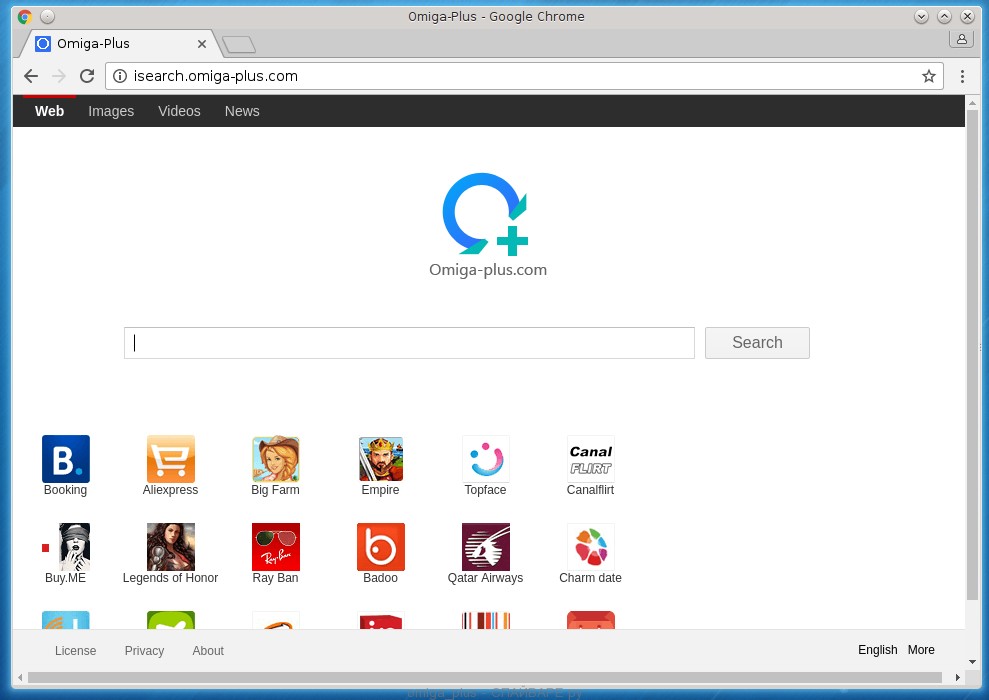
Часто вместе с Omiga Plus инфекцией на компьютер проникает рекламное ПО, которое будет показывать множество разной навязчивой рекламы. Это могут быть всплывающие окна, ссылки в тексте сайта, баннеры там, где их никогда не было и более того, замена легальных рекламных объявлений на рекламу предлагающую скачать и установить вредоносные и ненужные программы или посетить разные опасные и вводящие в заблуждение веб сайты. Не нужно говорить, что это может привести к ещё большему заражению браузера.
Проникновение на компьютер Omiga Plus инфекции часто приводит к замедлению его работы. Вы заметите, что вентиляторы находящиеся в системном блоке стали быстрее вращаться, браузер гораздо медленнее открывает веб странички, игры долго запускаются.
Omiga Plus инфекция распространяется с помощью простого, но довольно эффективного способа. Она интегрирована в установочный пакет разных бесплатных программ. Таким образом в процессе их установки, будет заражён ваш браузер, его настройки изменены на Omiga Plus. Особо подвержены заражению пользователи, которые посещают множество веб-страничек, скачивают и запускают разные неизвестные и не проверенные программы. Чтобы избежать заражения, не нужно отказывать себе в просмотре веб страничек, нужно просто соблюдать несколько простых правил: внимательно читать Пользовательское соглашение и лицензию, выбирать только ручной режим установки, который позволит вам убедиться, что программа, которую вы собираетесь установить, не заразит ваш компьютер инфекцией подобной Omiga Plus.
И последнее, чтобы удалить Omiga Plus инфекцию и восстановить настройки ваших браузеров, внимательно выполните простые шаги приведённые ниже. Вам нужно будет использовать стандартные возможности Windows и несколько бесплатных проверенных программ. Если вам будет нужна дополнительная помощь, то не стесняйтесь написать комментарий.
Способы очистки вашего компьютера от Omiga Plus
Пошаговая инструкция, как удалить Omiga Plus из Хрома, Файрфокса и Интернет эксплорера
Если вы используете компьютер Apple под управлением Mac OS X, то воспользуйтесь следующей инструкцией Как удалить вирус, всплывающие окна и рекламу в Mac OS X
Деинсталлировать программу, которая была причиной появления Omiga Plus
Очень важно на первом этапе определить программу, которая являлась первоисточником появления паразита и удалить её.
Windows 95, 98, XP, Vista, 7
Кликните Пуск или нажмите кнопку Windows на клавиатуре. В меню, которое откроется, выберите Панель управления.
Windows 8
В правом верхнем углу найдите и кликните по иконке Поиск.

В поле ввода наберите Панель управления.

Windows 10
Кликните по кнопке поискаВ поле ввода наберите Панель управления.

Откроется Панель управления, в ней выберите пункт Удаление программы.

Вам будет показан список всех программ инсталлированных на вашем компьютере. Внимательно его просмотрите и деинсталлируйте программу, которую вы подозреваете в качестве причины заражения. Вероятно это последняя установленная вами программа. Так же внимательно приглядитесь к остальным программам и удалите все, которые кажутся вам подозрительными или вы уверены, что сами их не устанавливали. Для удаления, выберите программу из списка и нажмите кнопку Удалить/Изменить.
Удалить Omiga Plus из Chrome, Firefox и Internet Explorer, используя AdwCleaner
AdwCleaner это небольшая программа, которая не требует установки на компьютер и создана специально для того, чтобы находить и удалять рекламные и потенциально ненужные программы. Эта утилита не конфликтует с антивирусом, так что можете её смело использовать. Деинсталлировать вашу антивирусную программу не нужно.
Скачайте программу AdwCleaner кликнув по следующей ссылке.
После окончания загрузки программы, запустите её. Откроется главное окно AdwCleaner.

Кликните по кнопке Сканировать. Программа начнёт проверять ваш компьютер. Когда проверка будет завершена, перед вами откроется список найденных компонентов Omiga Plus и других найденных паразитов.

Удалить Omiga Plus, используя Malwarebytes Anti-malware
Malwarebytes Anti-malware это широко известная программа, созданная для борьбы с разнообразными рекламными и вредоносными программами. Она не конфликтует с антивирусом, так что можете её смело использовать. Деинсталлировать вашу антивирусную программу не нужно.
Скачайте программу Malwarebytes Anti-malware используя следующую ссылку.
Когда программа загрузится, запустите её. Перед вами откроется окно Мастера установки программы. Следуйте его указаниям.

Когда инсталляция будет завершена, вы увидите главное окно программы.

Автоматически запуститься процедура обновления программы. Когда она будет завершена, кликните по кнопке Запустить проверку. Malwarebytes Anti-malware начнёт проверку вашего компьютера.

Когда проверка компьютера закончится, Malwarebytes Anti-malware покажет вам список найденных частей вредоносных и рекламных программ.

Удалить Omiga Plus в Chrome, сбросив настройки браузера
Сброс настроек Хрома позволит удалить вредоносные расширения и восстановить настройки браузера к значениям принятым по-умолчанию. При этом, ваши личные данные, такие как закладки и пароли, будут сохранены.
Откройте главное меню Хрома, кликнув по кнопке в виде трёх горизонтальных полосок ( ). Появится меню как на нижеследующей картинке.

Выберите пункт Настройки. Открывшуюся страницу прокрутите вниз и найдите ссылку Показать дополнительные настройки. Кликните по ней. Ниже откроется список дополнительных настроек. Тут вам нужно найти кнопку Сброс настроек и кликнуть по ней. Гугл Хром попросит вас подтвердить свои действия.

Удалить Omiga Plus в Firefox, сбросив настройки браузера
Сброс настроек Файрфокса позволит удалить вредоносные расширения и восстановить настройки браузера к значениям принятым по-умолчанию. При этом, ваши личные данные, такие как закладки и пароли, будут сохранены.
Откройте главное меню Хрома, кликнув по кнопке в виде трёх горизонтальных полосок ( ). В появившемся меню кликните по иконке в виде знака вопроса ( ). Это вызовет меню Справка, как показано на рисунке ниже.

Здесь вам нужно найти пункт Информация для решения проблем. Кликните по нему. В открывшейся странице, в разделе Наладка Firefox нажмите кнопку Очистить Firefox. Программа попросит вас подтвердить свои действия.

Удалить Omiga Plus в Internet Explorer, сбросив настройки браузера
Сброс настроек Интернет Эксплорера и Эджа позволит удалить вредоносные расширения и восстановить настройки браузера к значениям принятым по-умолчанию.
Откройте главное браузера, кликнув по кнопке в виде шестерёнки ( ). В появившемся меню выберите пункт Свойства браузера.
Здесь откройте вкладку Дополнительно, а в ней нажмите кнопку Сброс. Откроется окно Сброс параметров настройки Internet Explorer. Поставьте галочку в пункте Удалить личные настройки, после чего кликните кнопку Сброс.

Удалить Omiga Plus из Хрома, Файрфокса и Интернет Эксплорера, очистив их ярлыки
При проникновении на компьютер Omiga Plus инфекция может изменить не только настройки ваших браузеров, но и их ярлыки. Благодаря чему, при каждом запуске браузера будет открываться этот сайт.
Для очистки ярлыка браузера, кликните по нему правой клавишей и выберите пункт Свойства.


Защитить компьютер от сайтов подобных Omiga Plus и заблокировать показ рекламы
Чтобы повысить защиту своего компьютера, кроме антивирусной и антиспайварной программы, нужно использовать приложение блокирующее доступ к разннобразным опасным и вводящим в заблуждение веб-сайтам. Кроме этого, такое приложение может блокировать показ навязчивой рекламы, что так же приведёт к ускорению загрузки веб-сайтов и уменьшению потребления веб траффика.
Скачайте программу AdGuard используя следующую ссылку.
После окончания загрузки запустите скачанный файл. Перед вами откроется окно Мастера установки программы.

Кликните по кнопке Я принимаю условия и и следуйте указаниям программы. После окончания установки вы увидите окно, как показано на рисунке ниже.

Вы можете нажать Пропустить, чтобы закрыть программу установки и использовать стандартные настройки, или кнопку Начать, чтобы ознакомиться с возможностями программы AdGuard и внести изменения в настройки, принятые по-умолчанию.
Для того чтобы в будущем больше не заразить компьютер, пожалуйста следуйте трём небольшим советам
Моё имя Валерий. Я сертифицированный специалист в области компьютерной безопасности, выявления источников угроз в ИТ инфраструктуре и анализе рисков с опытом работы более 15 лет. Рад поделиться с вами своими знаниями и опытом.
Оставить комментарий Отменить ввод комментария
На нашем сайте размещены инструкции и программы, которые помогут вам абсолютно бесплатно и самостоятельно удалить навязчивую рекламу, вирусы и трояны.
Читайте также:

